Wix Price Quotes: יצירת הצעת מחיר
זמן קריאה: 3 דקות
צרו הצעות מחיר מקצועיות עבור המוצרים או השירותים שלכם, שמפרטות מהם החיובים, המסים וההנחות הרלוונטיים, בנוסף לוהערות או תנאים חשובים. כדי להבטיח ניהול חלק של ההזמנות, אתם יכולים לבחור להפיק חשבוניות באופן אוטומטי כשמתקבלות הצעות מחיר.
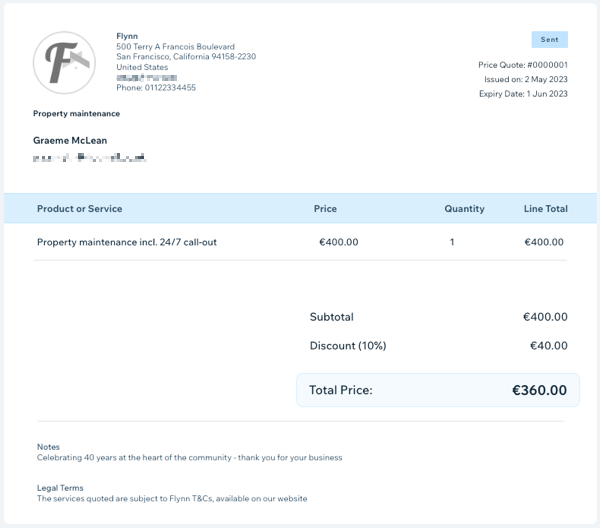
כדי ליצור הצעת מחיר:
- עברו אל Price Quotes (הצעות מחיר) בדאשבורד של האתר.
- הקליקו על + New Quote (הצעה חדשה) בפינה הימנית העליונה.
- ספקו או אשרו את הפרטים העסקיים הבסיסיים שלכם, כמו שאתם רוצים שיופיעו בהצעות המחיר שלכם:
- Business Name: הכניסו את שם העסק שלכם.
- Business email address: הוסיפו את כתובת המייל העסקית.
- (לא חובה) Your logo: העלו את הלוגו של העסק שלכם.
- Automatically create invoices for accepted price quotes: הפעילו את המתג כדי להמיר הצעות מחיר לחשבוניות באופן אוטומטי.
- הקליקו על Create Price Quote (יצירת הצעת מחיר).
- הוסיפו את פרטי הצעת המחיר תחת Quote Info:
- Title: הכניסו כותרת שמסכמת בבירור את סיבת התשלום.
- Customer: הקליקו על התפריט הנפתח כדי לבחור איש או אשת קשר מרשימת אנשי הקשר.
- Expiry Date: בחרו את תאריך התוקף של הצעת המחיר.
- Payment Terms: הקליקו על התפריט הנפתח ובחרו אפשרות:
- Due on Receipt: הלקוחות נדרשים לשלם אחרי קבלת המוצר/השירות.
- Net + 15: התשלום יתבצע תוך 15 יום מרגע קבלת או השלמת המוצר/שירות.
- Net + 30: התשלום יתבצע תוך 30 יום מרגע קבלת או השלמת המוצר/שירות.
- Net + 60: התשלום יתבצע תוך 60 יום מרגע קבלת או השלמת המוצר/שירות.
- Set custom terms: הגדירו מסגרת זמן משלכם לקבלת התשלום (Net + מספר הימים שתבחרו).
- מתחת ל-Quote Details, הוסיפו את פרטי המוצר/שירות של החשבונית:
- Enter item here: הקליקו על התפריט הנפתח ובחרו את המוצר או השירות הרלוונטיים.
טיפ: בחרו ב- + Add Item (הוספת פריט) אם אתם צריכים ליצור הצעת מחיר לפריט חדש. לאחר מכן, הוסיפו את הפרטים והקליקו על Save (שמירה). - (לא חובה) Enter a description: הוסיפו תיאור שקשור למוצר/שירות.
- Price: הוסיפו את המחיר ליחידה.
- Quantity: הוסיפו את הכמות של המוצר או השירות.
- (לא חובה) Tax 1 / Tax 2: הקליקו על התפריטים הנפתחים כדי להפעיל שיעור מס רלוונטי.
שימו לב: הקליקו על + Add Tax (הוספת מס) כדי ליצור שיעור מס חדש. - (לא חובה) Discount: הוסיפו מספר ליד Discount (הנחה) כדי להפעיל אחוזי הנחה על הסכום הכולל.
- (לא חובה) הקליקו על + Add Line Item (הוספת שורת פריט) כדי להוסיף עוד מוצר או שירות, ואז חזרו על השלבים האלו.
- Enter item here: הקליקו על התפריט הנפתח ובחרו את המוצר או השירות הרלוונטיים.
- (לא חובה) הכניסו פרטים נוספים להצעת החיר תחת נAdditional info:
- Notes: הוסיפו את כל ההערות שאתם רוצים שהלקוחות יהיו מודעים להן.
- Terms: הוסיפו את כל התנאים שחלים על הצעת המחיר הזו.
- בחרו לשמור או לשלוח הצעת מחיר:
- Save: הקליקו על Save as Draft בפינה הימנית העליונה כדי לשמור את הצעת המחיר ולשלוח אותה במועד מאוחר יותר.
- Send: הקליקו על Next (הבא) בפינה הימנית העליונה כדי לראות קודם תצוגה מקדימה של הצעת המחיר. אחר כך, הקליקו על Send (שליחה) כדי לבדוק או לערוך את תוכן המייל שהלקוחות שלכם יקבלו. כשאתם מוכנים לשלוח את הצעת המחיר, הקליקו שוב על Send (שליחה).
טיפ:
אם התקנתם לכם את Wix Chat באתר, תופיע תיבת צ'אט על גבי הצעת המחיר. כשהלקוחות יקבלו את הצעת המחיר, הם יוכלו להשתמש בתיבת הצ'אט כדי לדון בפרויקטים ושירותים, ולנהל משא ומתן בזמן אמת. לפרטים נוספים על Wix Chat.
רוצים לקרוא מידע נוסף?
בדקו קורסים ב-Wix לפרטים נוספים על יצירת הצעות מחיר וחשבוניות ועל השימוש בהן בחנות המקוונת.
זה עזר לך?
|